Akses Sharing Printer Dari Windows 7 Ke Windows XP
Permasalahan yang kemungkinan sering dijumpai adalah tidak bisa mengakses sharing printer di windows XP dari komputer/laptop windows 7. Dengan cara sharing biasa windows 7 memang tidak bisa mengakses sharing printer di windows XP. Perlu trik sederhana untuk bisa mencetak dokumen dari windows 7 anda. Intinya adalah seoalh-olah printer di windows XP seolah-olah menjadi printer lokal di PC windows 7.
Agar windows 7 bisa menjalankan sharing printer di windows XP, berikut langkah-langkahnya:
1. Step 1. Pastikan Printer di Windows XP sudah disharing. Jika belum disharing, segera lakukan sharing printer. Beri nama sharing printer sesuai dengan yang dikehendaki.
2. Step 2. Pastikan anda bisa melihat printer di windows XP dari komputer windows 7 anda, melalui network neighbourhood.
3. Double Click nama printer ditempat windows XP kemudian Connect. Klick Start dan click Devices and Printers.Di bagian atas, kemudian klick pada the Add a printer link.
4. Klik Next, choose Add a local printer.

5.Klik Next , Klick Create a new port and choose Local port dari list of option

6. Klik Next dan di kotak nama Port, ketik path ke printer bersama. Misalnya seperti \ \ Aseem \ HPXP, dimana Aseem adalah nama mesin XP Anda dan HPXP adalah nama bersama printer.
7. Sekarang pilih driver printer dari daftar atau mendownload driver terbaru untuk printer dan pilih Have Disk. Catatan bahwa jika Anda printer sedikit lebih tua, itu ide yang baik untuk men-download Windows 7 driver untuk printer dan klik Have Disk.
Selanjutnya Windows 7 akan memuat driver dan Anda akan dapat mencetak ke mesin XP dari Windows 7! Hal-hal utama yang harus diingat berbagi printer XP dan men-download driver terbaru untuk printer pada mesin Windows 7.
Sumber:
http://helpdeskgeek.com/windows-7/xp-to-windows-7-printer-sharing/



ada cara termudah >>>>>> Buka windows explorer >>> ketik dimana nomor ip adreess komputer yang ada printer yg disharing, misal : ” \\10.20.30.100 ” (tanpa tanda kutip) .
. terus tekan enter……. setelah terbaca klik saja 2 kali pada printer ..>>>>>>> langsung terkoneksi pada komputer kita.
Sebelumnya pastikan kita sudah ada pada jaringan
trims mas. saya dah coba dan berhasil……